Cara Mengakhiri Proses Di Windows 10 Menggunakan TaskKill
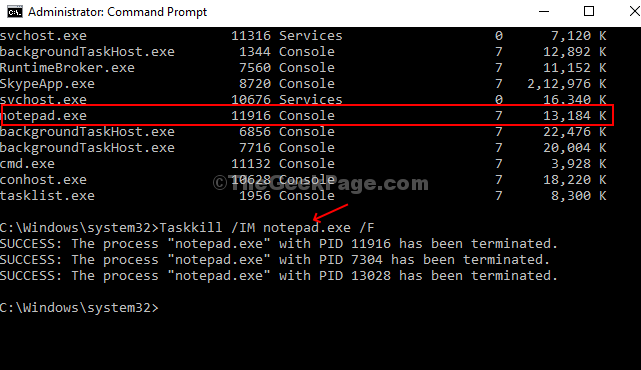
- 2826
- 331
- Dwayne Hackett
Sering kali, kita semua mengalami sesuatu seperti halaman menjadi tidak responsif, program mendapatkan kereta, dll. Inilah saatnya tidak ada pilihan lain selain mengakhiri tugas dan memulai kembali program. Apakah Anda meluncurkan Task Manager menggunakan TaskBar atau tekan CTRL+ALT+DEL pada keyboard Anda, klik Akhir Tugas dan Anda selesai.
Namun, kadang -kadang, mungkin masih butuh waktu untuk keluar dari halaman yang digantung. Jadi, cara terbaik dalam kasus itu adalah membunuh proses menggunakan TaskKill. Ini adalah metode yang tersembunyi, namun sangat kuat untuk membunuh bahkan proses yang paling keras kepala di Windows 10.
Mari kita lihat bagaimana menjalankan perintah ini.
Cara Membunuh Proses di Windows 10 Menggunakan TaskKill
Langkah 1: Klik pada Windows Ikon di desktop Anda, dan ketik Command prompt di kotak pencarian. Klik kanan pada hasilnya dan pilih Jalankan sebagai administrator.
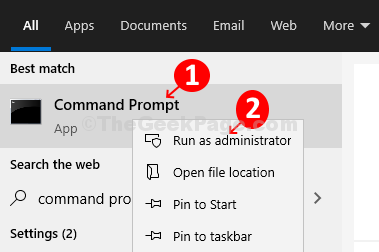
Langkah 2: Pada Command prompt, menulis Daftar tugas dan memukul Memasuki Untuk membuka daftar program yang sedang berjalan saat ini. Daftar ini mirip dengan yang Anda lihat di Pengelola tugas. Daftar ini dikategorikan sebagai Nama Gambar, Nama Sesi PID, Sesi#, Dan Penggunaan mem.
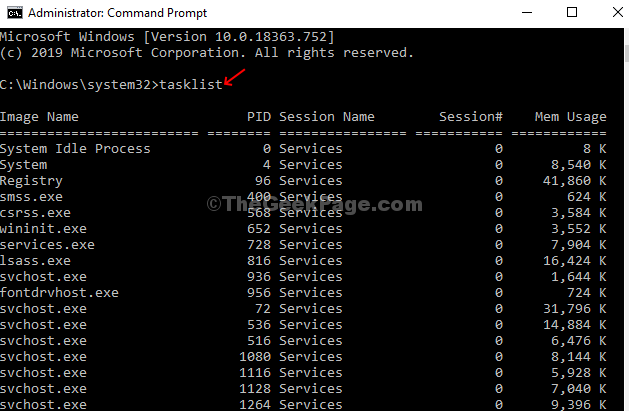
Langkah 3: Sekarang, cukup gulir melalui daftar dan perhatikan Nama gambar PID.
Taskkill /Im Notepad.exe /f
Di sini, kami mencoba untuk menutup notepad.
*Catatan - /AKU mengacu pada Nama gambar Dan /F mengacu pada Memaksa yang berarti Anda memaksa proses untuk berakhir meskipun ada masalah. Sekarang, cukup ganti nama program seperti yang disebutkan di bawah Nama gambar.
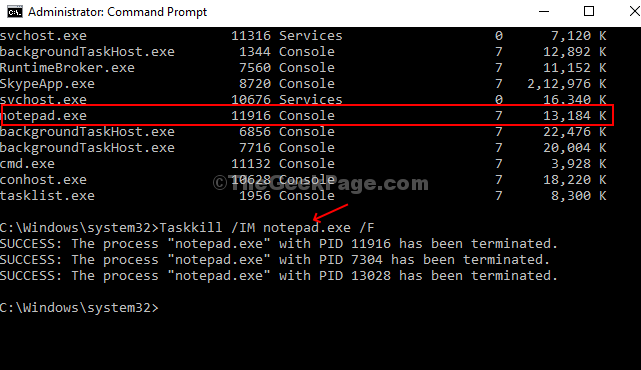
Langkah 4: Jika Anda ingin membunuh satu proses atau bagian A dari suatu proses tanpa menutup seluruh program, jalankan perintah di bawah ini:
TaskKill /PID ##### /F
Di sini Anda menggunakan Nama Sesi PID di tempat #####. Perintah ini sangat berguna ketika ada beberapa proses yang terbuka dengan hal yang sama Nama gambar. Misalnya, di sini kita memiliki beberapa proses yang terbuka dengan nama gambar yang sama - Anydesk.exe. Setelah melaksanakan perintah di atas, ia menutup semua proses sekaligus. Di sini kami masuk - TaskKill /PID 9056 /F

*Catatan - Cukup masukkan nomor yang disebutkan di Nama Sesi PID. Pilih hanya satu dari nama citra ganda.
Langkah 5: Untuk menjelajahi opsi lanjutan, pertama, masukkan perintah Taskkill/?, dan memukul Memasuki.
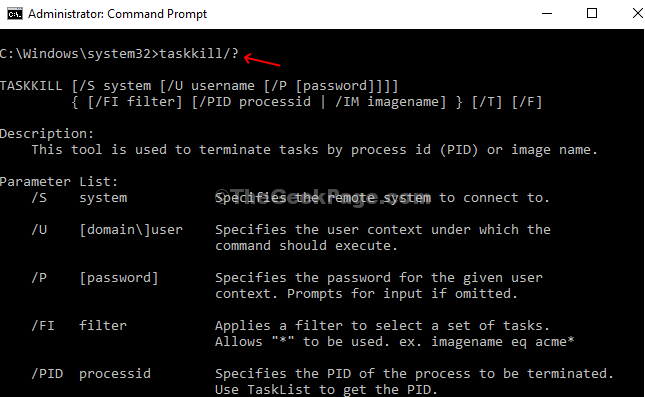
Langkah 6: Sekarang, jika Anda ingin menutup sekelompok program, cukup jalankan perintah di bawah ini dengan masing -masing PIDS dan memukul Memasuki:
TaskKill /PID 1230 /PID 1241 /PID 1253 /T
Misalnya, kami menutup Anydesk, Notepad, dan Calculator di sini, maka perintahnya akan:
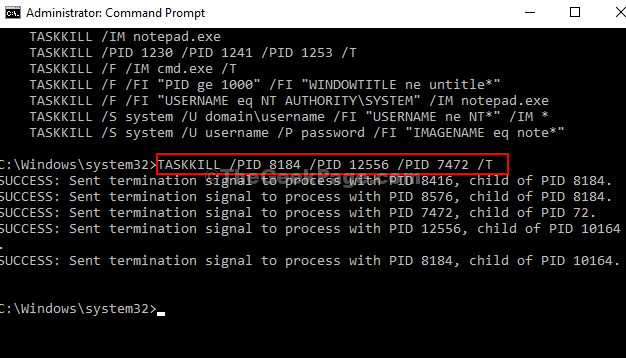
Itu saja! Hemat waktu dan bunuh proses yang keras kepala dengan mudah.
- « Perbaiki Mic dan Audio Sound TeamViewer tidak berfungsi di Windows 10/11
- Sesuatu terjadi pada kesalahan akhir kita di Microsoft Store »

